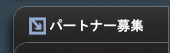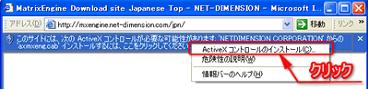|
|||||||||||||||||||||||
| ★WindowsXPの場合★ | |||||||||||||||||||||||
| 「ブラウザ上部に下図のような黄色いバーが表示された場合、 | |||||||||||||||||||||||
 |
|||||||||||||||||||||||
| 次のような手順で進んでください。 | |||||||||||||||||||||||
 |
|||||||||||||||||||||||
| ②続いて、 「ActiveXコントロールのインストール」をクリックしてください。 | |||||||||||||||||||||||
|
|||||||||||||||||||||||
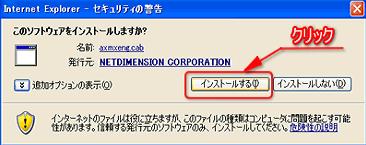 |
|||||||||||||||||||||||
| クイックインストール手順 | |||||||||||||||||||||||
| 1.セキュリティ警告 セキュリティ設定によっては、下図のようなセキュリティ警告が表示されることがあります。その場合は、[はい] をクリックしてください。 |
|||||||||||||||||||||||
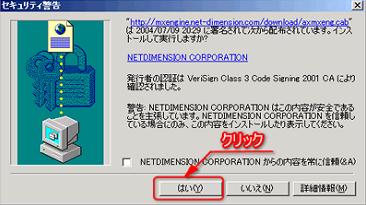 |
|||||||||||||||||||||||
| 2.クイックインストールの開始 | |||||||||||||||||||||||
| 表示されている注意を確認の上、[ダウンロード開始] をクリックしてください。 | |||||||||||||||||||||||
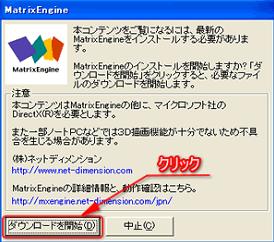 |
|||||||||||||||||||||||
| 3.セットアッププログラムの開始 | |||||||||||||||||||||||
| 表示されているインストール時の注意を確認の上、[次へ] をクリックしてください。 | |||||||||||||||||||||||
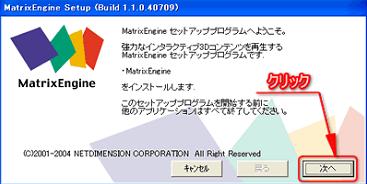 |
|||||||||||||||||||||||
| 4.インストール先の指定 | |||||||||||||||||||||||
| インストール先のフォルダが表示されます。ご確認の上、[インストール] をクリックしてください。※インストール先を変更したい場合は[参照]をクリックし、変更をおこなってください。 | |||||||||||||||||||||||
 |
|||||||||||||||||||||||
| 5.インストール | |||||||||||||||||||||||
| インストール中です。完了したら [次へ] をクリックしてください。 | |||||||||||||||||||||||
 |
|||||||||||||||||||||||
| 6.セットアップ完了 | |||||||||||||||||||||||
| インストールが完了しました。 [終了] をクリックして、インストール作業を終了してください。 | |||||||||||||||||||||||
 |
|||||||||||||||||||||||